II этап работы – создание ассоциативного чертежа.
Практическая работа 6. Построение чертежа модели полого тела с боковым отверстием
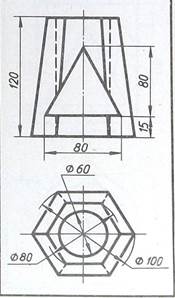
ПОСЛЕДОВАТЕЛЬНОСТЬ РАБОТЫ.
1. Анализ формы чертежа.
2. Определение размеров поверхностей
3. Создание 3D – модели.
4. Выполнение ассоциативного чертежа
5. Простановка размеров
6. Заполнение основной надписи
Цель работы – научится выполнять 3D – модели пересекающихся геометрических тел.
Первый этап работы – создание 3 D –модели детали.
1.Создать - деталь. На панели меню выбрать команду Вид-Ориентация модели – изометрия.
2.Древо модели - начало координат- активировать плоскость XY.
 3. Включаем режим ЭСКИЗ (для этого выбрать команду Моделирование – выбрать эскиз или нажать на значок
3. Включаем режим ЭСКИЗ (для этого выбрать команду Моделирование – выбрать эскиз или нажать на значок  ).
).
На компактной панели выбираем ЧЕРЧЕНИЕ –МНОГОУГОЛЬНИК. На панели свойств задаем- количество вершин -6, по описанной окружности, диаметр окружности 100, стиль линии – основная. Совместить шестиугольник с центром осей. Появляется фантом изображения шестиугольника.
4.Вторым щелчком подтверждаем создание эскиза.

5. Выйти из режима эскиза. В дереве модели щелкнуть по плоскости XУ, сделав ее активной. В компактной панели выбрать окно МОДЕЛИРОВАНИЕ. Выбрать операцию ПЛОСКОСТИ - СМЕЩЕННАЯ ПЛОСКОСТЬ. В панели свойств – задать расстояние 120. Появится фантом плоскости, удаленной от основной плоскости на расстояние 120 мм. Зафиксировать команду – Создать объект.
|
|
|
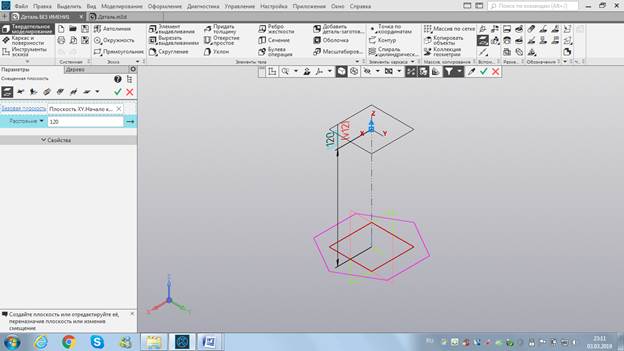

6. В дереве модели щелкнуть по ярлыку СМЕЩЕННАЯ ПЛОСКОСТЬ. Перейти в режим ЭСКИЗ.
Построить второй шестиугольник аналогично первому по окружности диаметром 80 мм.
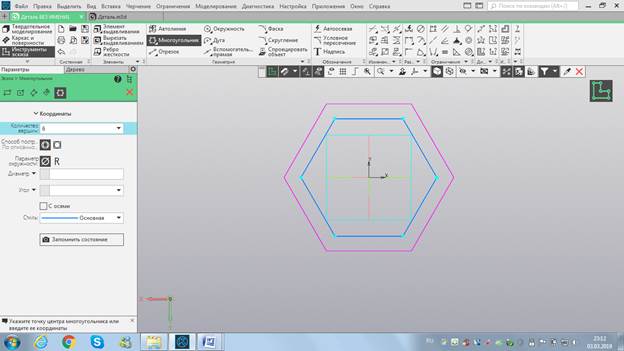
Выйти из режима ЭСКИЗ.
7. В дереве модели выделить одновременно Эскиз1 и Эскиз2.
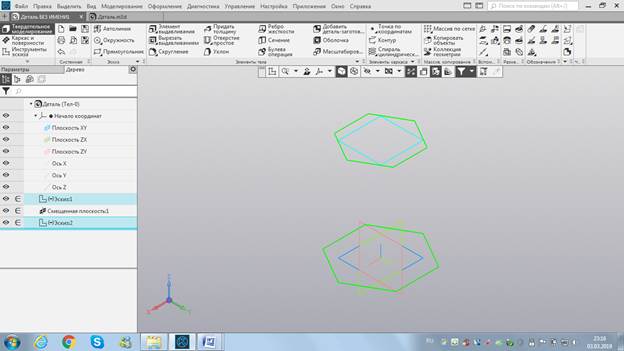
На компактной панели выбрать МОДЕЛИРОВАНИЕ-ВЫРЕЗАТЬ ЭЛЕМЕНТ-ВЫРЕЗАТЬ ПО СЕЧЕНИЯМ. Появится фантомное изображение пирамиды. В ПАНЕЛИ СВОЙСТВ ВЫБРАТЬ ОБЪЕКТ НОВОЕ ТЕЛО. Зафиксировать команду – Создать объект.



8. Активировать по плоскость XУ, щелкнув по ней левой кнопкой мыши. Перейти в режим ЭСКИЗ. Выполнить эскиз окружности диаметром 60 мм. Совместить изображение с центром шестиугольников. Выйти из режима ЭСКИЗ.
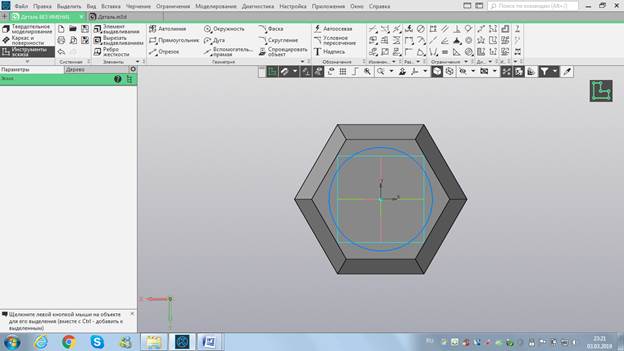
9. Выбрать МОДЕЛИРОВАНИЕ-ВЫРЕЗАТЬ ЭЛЕМЕНТ-ВЫРЕЗАТЬ ВЫДАВЛИВАНИЕМ. В панели свойств выбрать – СМЕНИТЬ НАПРАВЛЕНИЕ, ЧЕРЕЗ ВСЕ. Зафиксировать команду – Создать объект.


10. В дереве модели активировать плоскость ZX. Войти в режим ЭСКИЗ - в панели. При помощи вспомогательной вертикальной прямой провести вертикальную ось фигуры, параллельные прямые задать на расстоянии 15 мм от основания пирамиды, высота треугольника – 80 мм, длину нижнего основания – 80 мм. Командой отрезок по найденным вершинам построить треугольник. Стиль линии - основная. Выйти из режима ЭСКИЗ.
|
|
|

11. Выбрать команду МОДЕЛИРОВАНИЕ-ВЫРЕЗАТЬ ЭЛЕМЕНТ-ВЫРЕЗАТЬ ВЫДАВЛИВАНИЕМ. В панели свойств выбрать ТАКЖЕ ВТОРОЕ НАПРАВЛЕНИЕ. Зафиксировать команду – Создать объект.




12. Сохранить чертеж. СОХРАНИТЬ КАК – сохраняем чертеж в Компасе.
Также сохраним чертеж в программе BMP или PNG. Такое сохранение необходимо для дальнейшего выполнения чертежа.
II этап работы – создание ассоциативного чертежа.
13. Создать новый чертеж. Формат А3, горизонтальный. В МЕНЮ выбираем команду ВСТАВКА- ВИД С МОДЕЛИ – СТАНДАРТНЫЙ ВИД С МОДЕЛИ. Открывается окно, в котором предлагается выбрать файл для открытия. Выбираем 3-D изображение НАШЕГО ТЕЛА С ОТВЕРСТИЕМ.

В панели свойств – окно СХЕМА, оставляем, показанные в схеме три вида_ главный, слева, сверху. Выбрать команду ЛИНИИ - окно НЕВИДИМЫЕ ЛИНИИ ПОКАЗЫВАТЬ, стиль ЛИНИИ - штриховая основная.
14. Удалим пунктирные рамки вокруг видов. Для этого необходимо «разрушить» виды. Щелкнуть левой кнопкой по пунктирному прямоугольнику вида спереди. После того как он стал зеленым, нажать на правую кнопку мыши, и выбрать в меню, возникшем около вида ярлык – РАЗРУШИТЬ ВИД. Провести осевую линию. Затем разрушить вид сверху и вид слева. Провести осевые линии.
|
|
|
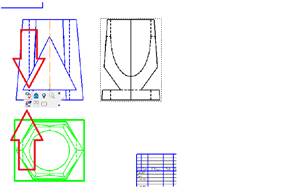
15. Нанести размеры. Для нанесения размеров использовать команды РАЗМЕРЫ – ЛИНЕЙНЫЕ РАЗМЕРЫ, РАДИАЛЬНЫЕ РАЗМЕРЫ.

16. Вставим в чертеж изображение пирамиды. Для этого в меню надо выбрать команду ВСТАВКА- РИСУНОК. Выбрать ранее сохраненный рисунок – изображение пирамиды в программе BMP или PNG. Поместить изображение на свободном поле чертежа.

17. Заполнить основную надпись чертежа. Сохранить чертеж.

Задания для самостоятельной работы (изображены главный вид и вид снизу.)
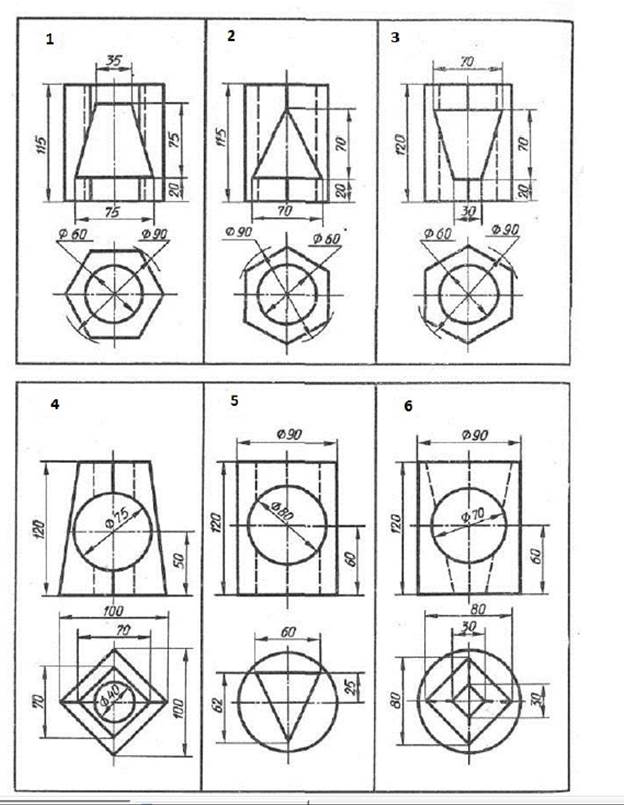
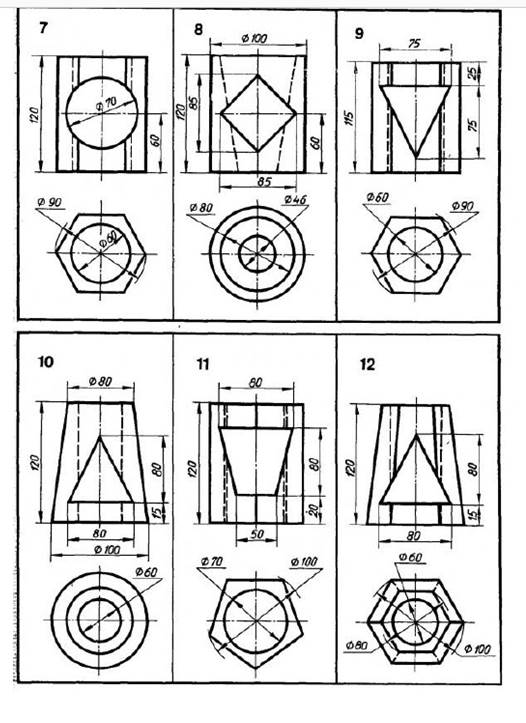
Дата добавления: 2022-06-11; просмотров: 91; Мы поможем в написании вашей работы! |

Мы поможем в написании ваших работ!
